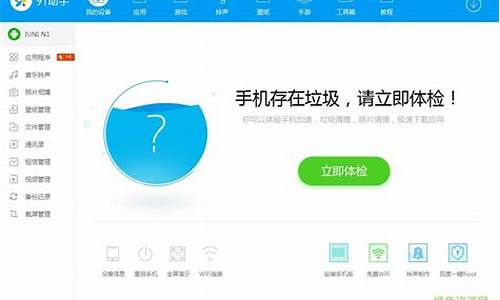1.联想A288T手动刷机步骤

联想a288t进入recovery模式恢复出厂设置方法为:
Recovery模式下5个选项分别解释如下:
Reboot system now--------重启手机。
ly update from external storage-------外部存储升级。
ly update from ADB---------从ADB升级。
Wipe data/factory reset---------擦除数据区,相当于恢复出厂设置。
Wipe cache partition------------擦除cache区。
在recovery模式下使用音量键选择,电源键确认。可以进行恢复出厂设置等操作,
通过Recovery 模式恢复出厂方法
1. 进入到Recovery模式后,通过“音量-”键选中“wipe data/factory reset”,按“电源键”键确认(进入下一个界面)。
2. 通过“音量-”键选中“Yes – delete all user data”,通过“电源键”键确认执行清除DATA分区数据操作。
3. 进入到Recovery模式后,通过“音量-”键选中“Wipe cache partition”,按“电源键”键确认执行清除CACHE分区数据操作。
4.完成后选择Reboot system now按“电源键”键确即可重启手机。
联想A288T手动刷机步骤
您好,感谢您选择联想产品。
目前A288t的最新官方正式固件:A288t_S156_130327,android
2.3,建议您可以先核对下,若不是,建议您可抽空带上保修卡或联系当地的维修站点操作即可。授权维修站点查询:://support1.lenovo.cn/lenovo/wsi/station/servicestation
因自行刷机存在风险,刷机失败可能导致手机故障及失去保修服务,官方是不建议自行操作,若您仍有自己刷机升级的需要,愿意自己承担风险,可到联想乐问吧下载官方固件及其刷机教程自行刷机,相关链接:://ask.lenovomobile/?q-109305.html,刷机前请备份好资料,研读固件包内刷机教程,谨慎操作。
感谢您对联想的支持,祝您生活愉快!
首先,点击下载 最新版线刷宝,下载安装。
可直接在 线刷包 联想A288t 线刷刷机ROM包
PS:
1、下载的 联想A288t 线刷刷机ROM包的 固件号要高于您手机的固件号(部分手机显示为基带号/基带版本,可在“设置”-“关于设备”/“关于手机”里查看到),否则成功刷机后,可能会出现系统不稳定等现象;
2、若已不小心刷到低固件号版本,也没有关系,如没有问题则可以正常使用,若出现无法拨打电话、经常自动关机等现象,只需重新用线刷宝刷到高版本固件号即可;
连接联想A288t,选择相匹配的线刷ROM包,进行刷机
1.插上USB数据线连接电脑,可从选择已下载完成的ROM包,点击“开始刷机”。
2.弹出是否进行驱动更新的对话框。
刷机前必须安装相应品牌机型的驱动,否则无法刷机。若您无法判断是否已安装驱动,建议点击“是”,同时在“退出前不再提示”打上勾。
若已安装驱动可跳过此步。
3.显示驱动更新界面。
小白用户可按提示进行操作。安装驱动前请关闭所有不相关的应用软件,以免冲突。同时断开已连接手机,避免安装后需要重启。完成以上步骤,请在“我已完成以上步骤,同意继续”中打勾,然后点击“下一步”。
刷机高手可点击“高级模式”,选择相应的驱动进行更新。
4.驱动安装中
5.驱动安装完成
6.点击“完成”,进行分析ROM包,连接手机。
7.ROM包分析完成后请按真实界面(下图为演示图)或下方操作步骤中提示,手动操作来进入刷机模式。
a. 断开数据线并将手机关机,拆下电池,等待约30秒
b. 按住 音量+ 不放
c. 先装入电池,再马上连接手机
8.进入刷机模式后自动开始刷机。